C 盘内存杀手,原来是这款出人意料的被闲置的软件|iTunes

Hello 大家好,我是安哥。
今天想来聊一下苹果在 2000 年收购的一款应用 iTunes 的用法,这款应用原名为 SoundJam MP,一款 MP3 的音乐播放器,最早发布于 1999 年。
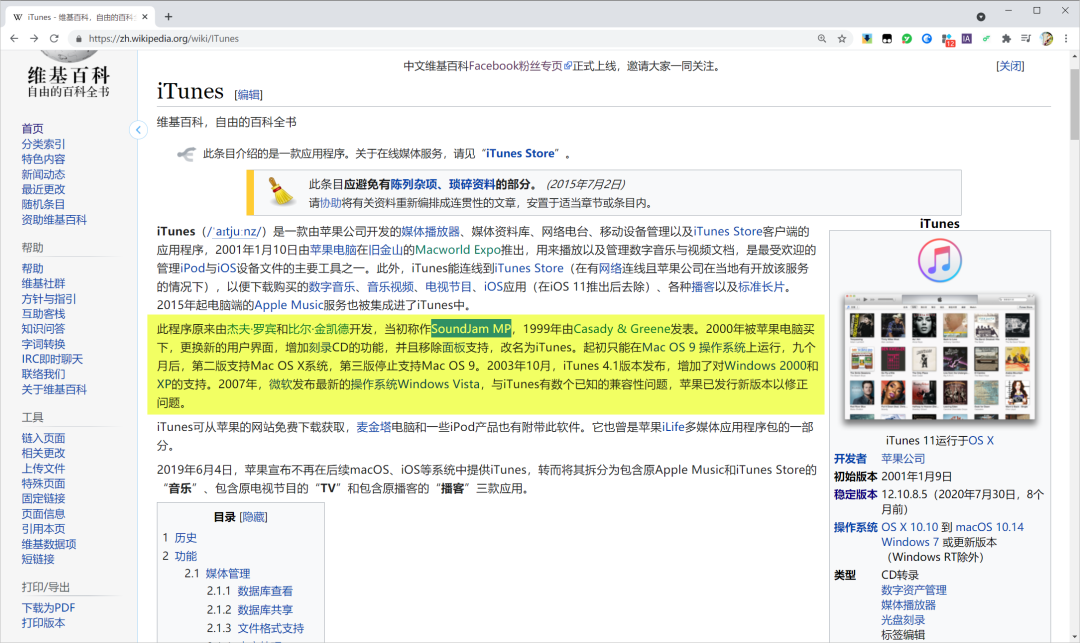
第一次认识 iTunes,还是在我上高中的时候,班里有个同学想在 iPhone 和 Windows 电脑之间传输音乐,传输之前需要在电脑上安装 iTunes。
Excuse me?手机与电脑传输文件连着数据线还不够?竟然还要在电脑上多安装一个软件,太折腾了。

可能是因为 iTunes 定位的问题——管理音乐而非管理手机文件,这么多年过去了,iTunes 依然还是那么难用,也正是因为难用,才给了一些第三方管理工具机会。
当然,说 iTunes 难用,并不等同于它一无是处,至少在我们换新手机迁移数据或者备份数据的时候,它还是非常可靠的。
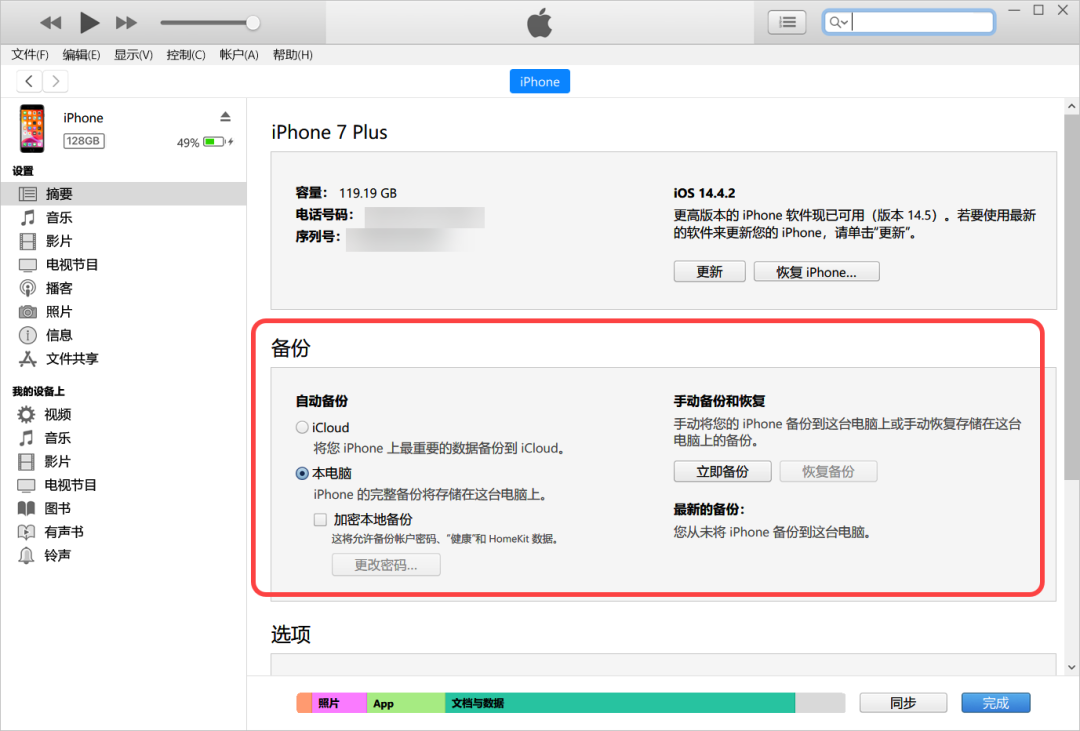
01. 更改 iTunes 备份文件的位置
在 Windows 上安装的 iTunes,它默认会将备份文件存放在 C 盘,如果遇上 iPhone 需要备份的文件比较多,会占用较多 C 盘原本并不充裕的空间。
以我为例,iPhone 的备份文件在我的电脑占用了 10 GB 的内存,这可能还算是小的,试问有多人的电脑顶得住?
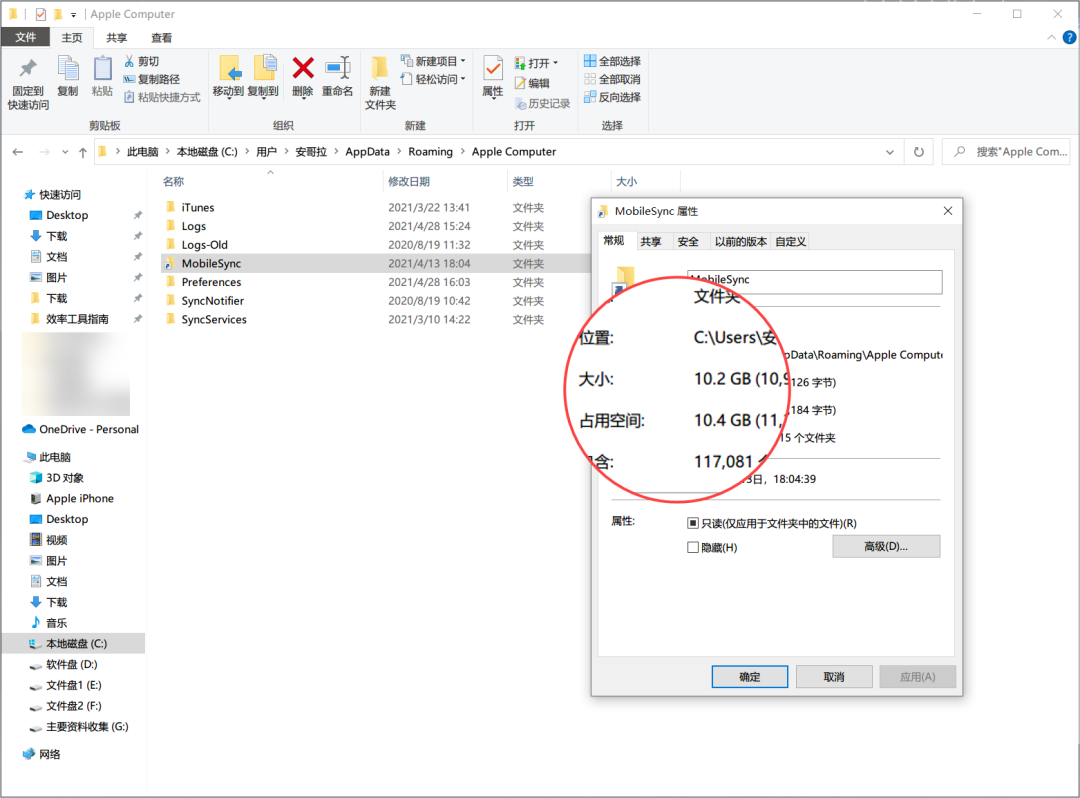
对于这个问题,我们可以通过系统自带的命令行工具,将 iTunes 的备份位置从 C 盘更改到其他的磁盘,为 C 盘腾出空间。
C 盘中存放 iTunes 备份文件的文件夹为 MobileSync,它在 C 盘中的路径如下:
C:\Users\你的电脑用户名\AppData\Roaming\Apple Computer
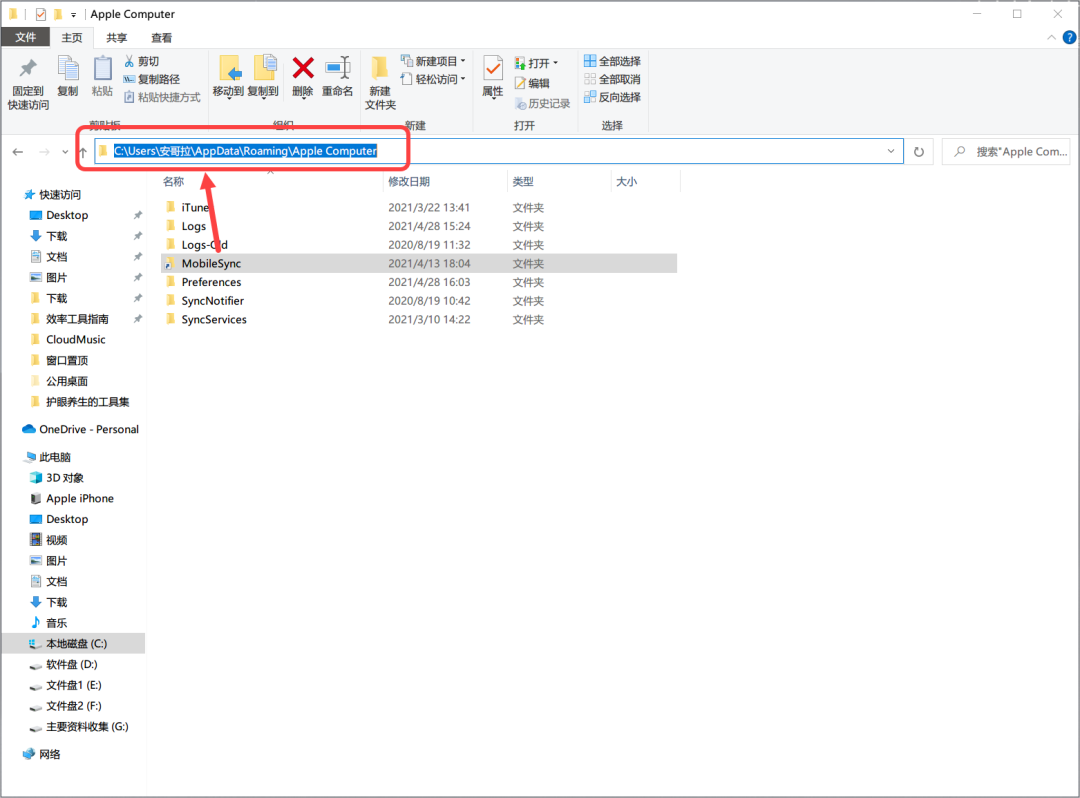
按照上面的路径找到 MobileSync 文件夹,暂时先让这个窗口晾着,我们等会要用到这个路径。
接着打开其他的电脑磁盘,例如 D 盘,在 D 盘中创建一个新的文件夹,可以随意命名,例如我命名为 iPhoneBackup,建议命名为英文。
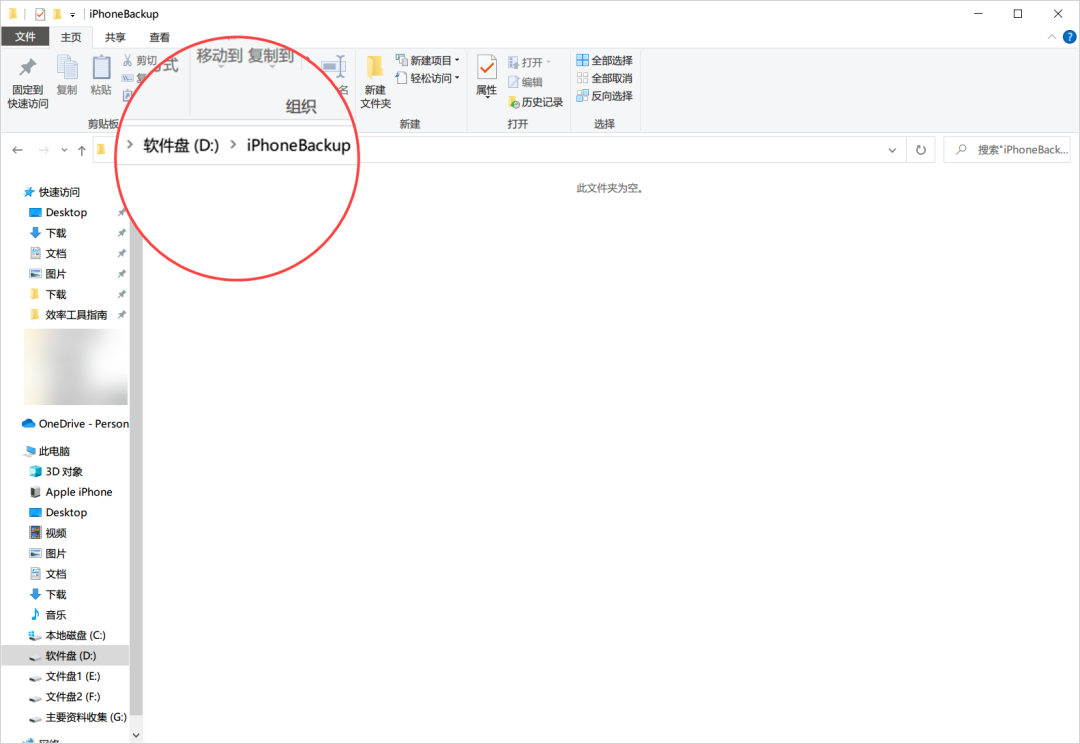
使用快捷键 Win + S 打开 Windows 自带的搜索功能,输入 cmd,上方会返回「命令提示符」,右击此选项,选择「以管理员身份运行」。
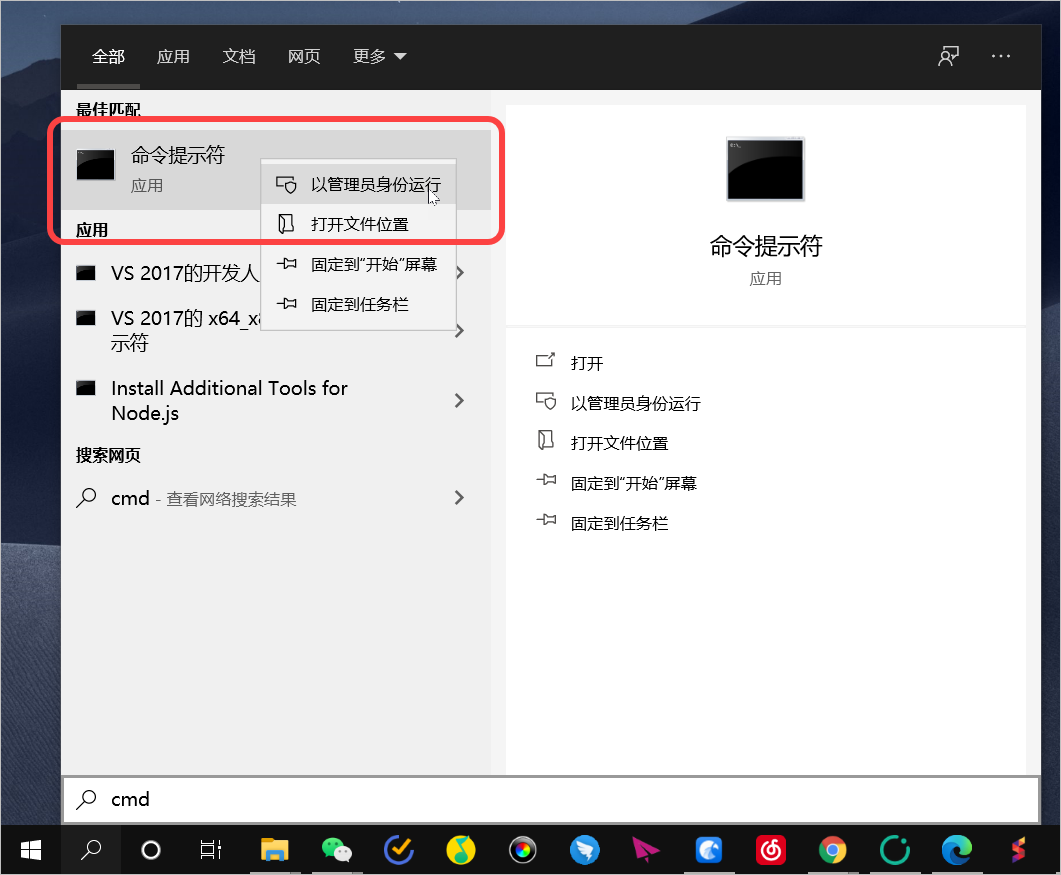
之后会打开一个黑乎乎的窗口,这个窗口是 Windows 自带的命令行工具(在 Mac 上称为「终端」),在里面输入:
mklink/j + 空格 + “备份文件夹初始路径的位置” + 空格 + “新的存储路径”
以我为例,我将原本存放备份文件的位置更改到 D 盘中的 iPhoneBackup 文件夹,在命令行输入的内容如下:
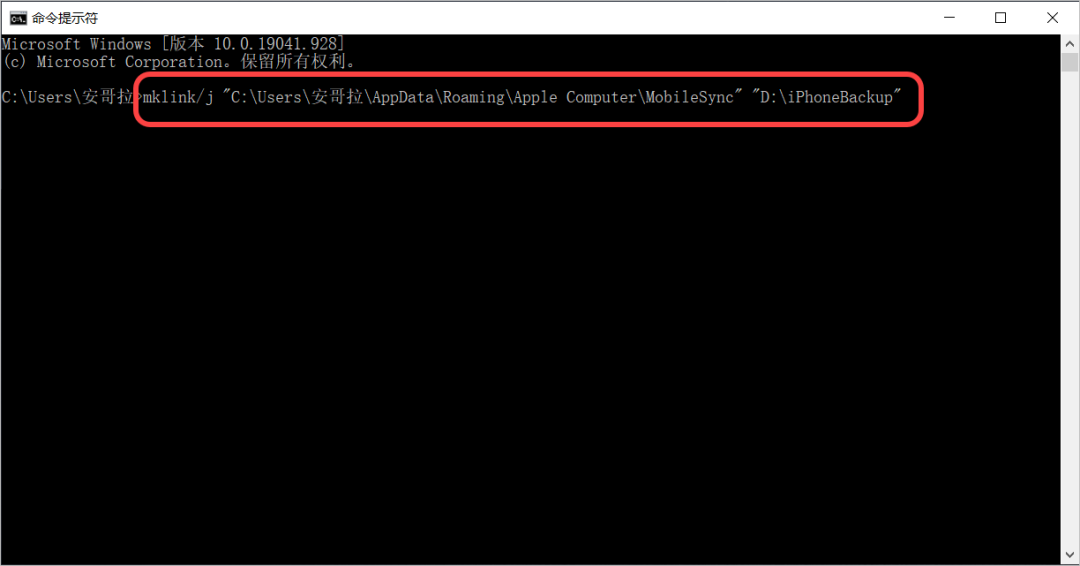
输入之后,按下 Enter 回车键,就可以将存放 iPhone 备份文件的位置更改为(链接到)D 盘,而不占用 C 盘的空间。
02. 导入无损音乐到 iPhone
有些对音乐音质有要求的朋友,可能会想要把电脑下载好的无损音乐通过 iTunes 导入到 iPhone 中。
常见的无损音乐格式为 flac,但比较尴尬的是,iTunes 恰好不支持导入 flac。
对于这个问题,我们需要先将 flac 转换为 iTunes 支持的格式,例如 m4a 或者 mp3,转换之后再将支持的文件导入 iTunes。
一种比较简单粗暴地方法,可以使用一些在线转换工具,譬如之前经常安利的「Convertio」,上传小于 100 MB 的无损音乐,可转换为多种格式。
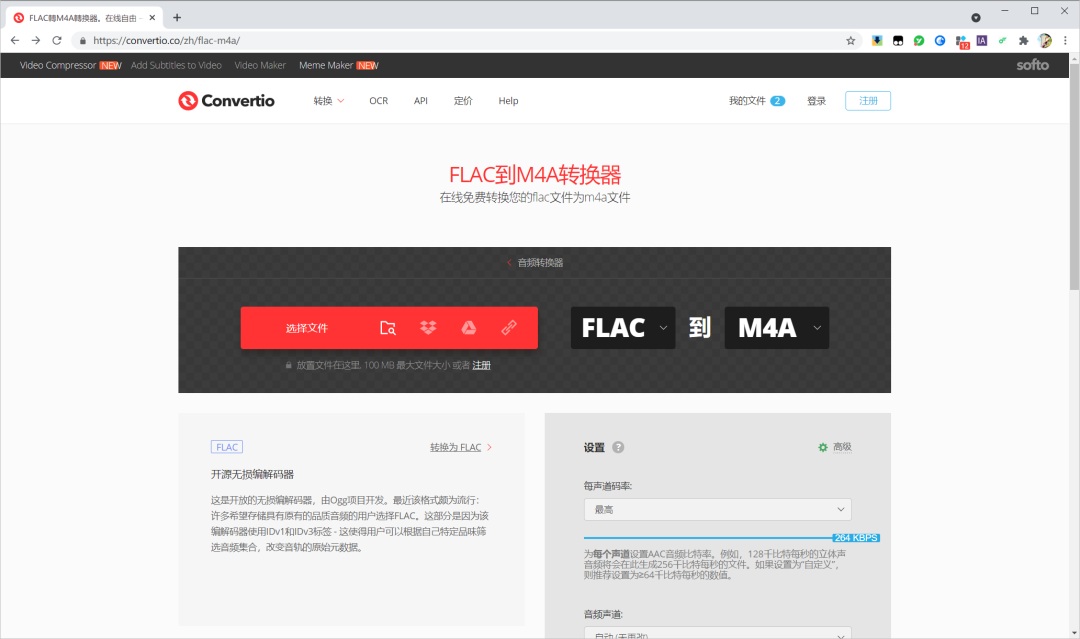
在线格式转换工具:
https://convertio.co/zh/flac-m4a/
在线转换工具 Convertio 的优点是简单易用,转换时不用设置过多的参数,但由于编码器的限制,它转换得到的 m4a 格式的音乐还是有损的。

如果你想尽可能地减少转换格式对无损音乐的影响,可以考虑使用一些更为强大的格式转换工具:
对于 Windows 用户,可以使用 Windows 上一款多功能的格式转换软件「格式工厂」,软件免费,不过安装时要注意避开软件带有的流氓捆绑。
选择「音频」中的「M4A」格式,默认的输出配置就是无损导出,将待转换的 flac 文件添加到软件中输入即可。
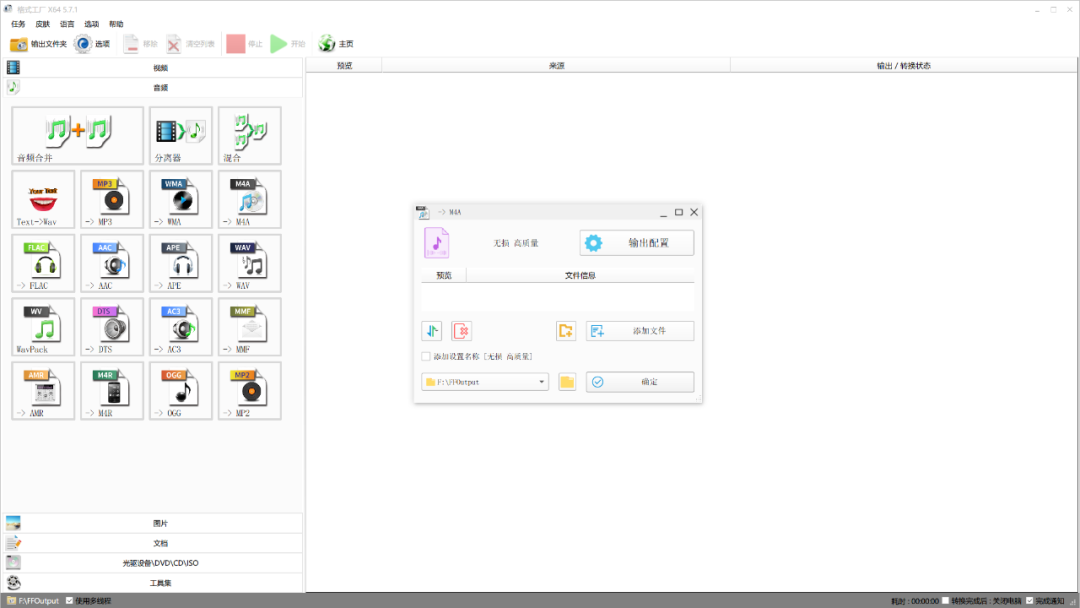
格式工厂官网:
对于 Mac 用户,可以使用一款免费的音频格式转换工具「X Lossless Decoder」。
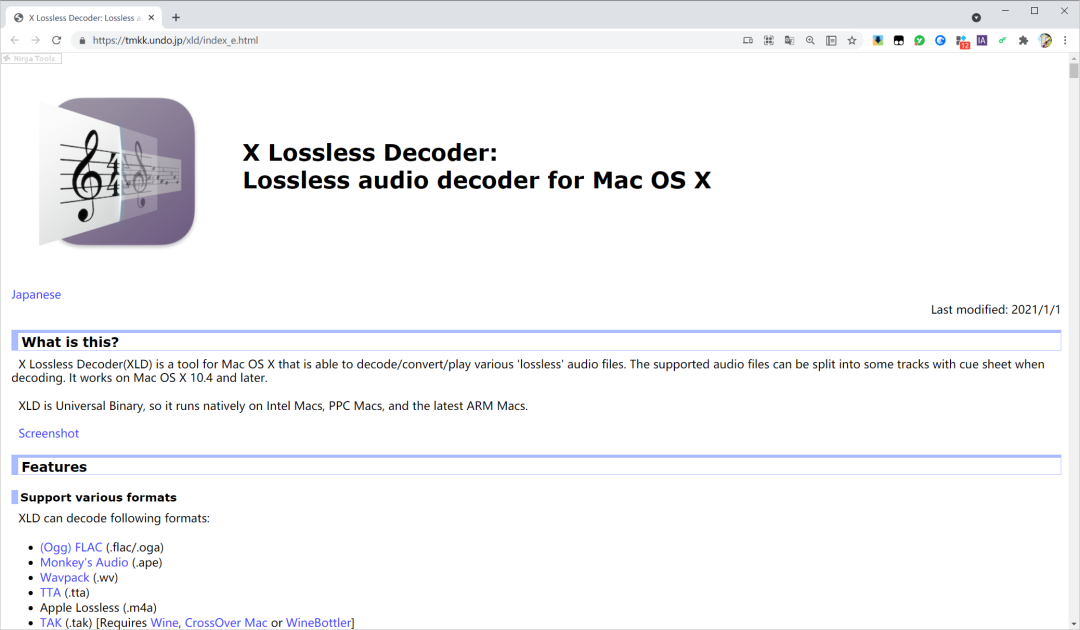
导出格式选择 Apple Lossless,导出之后就可以得到无损的 m4a 格式了。
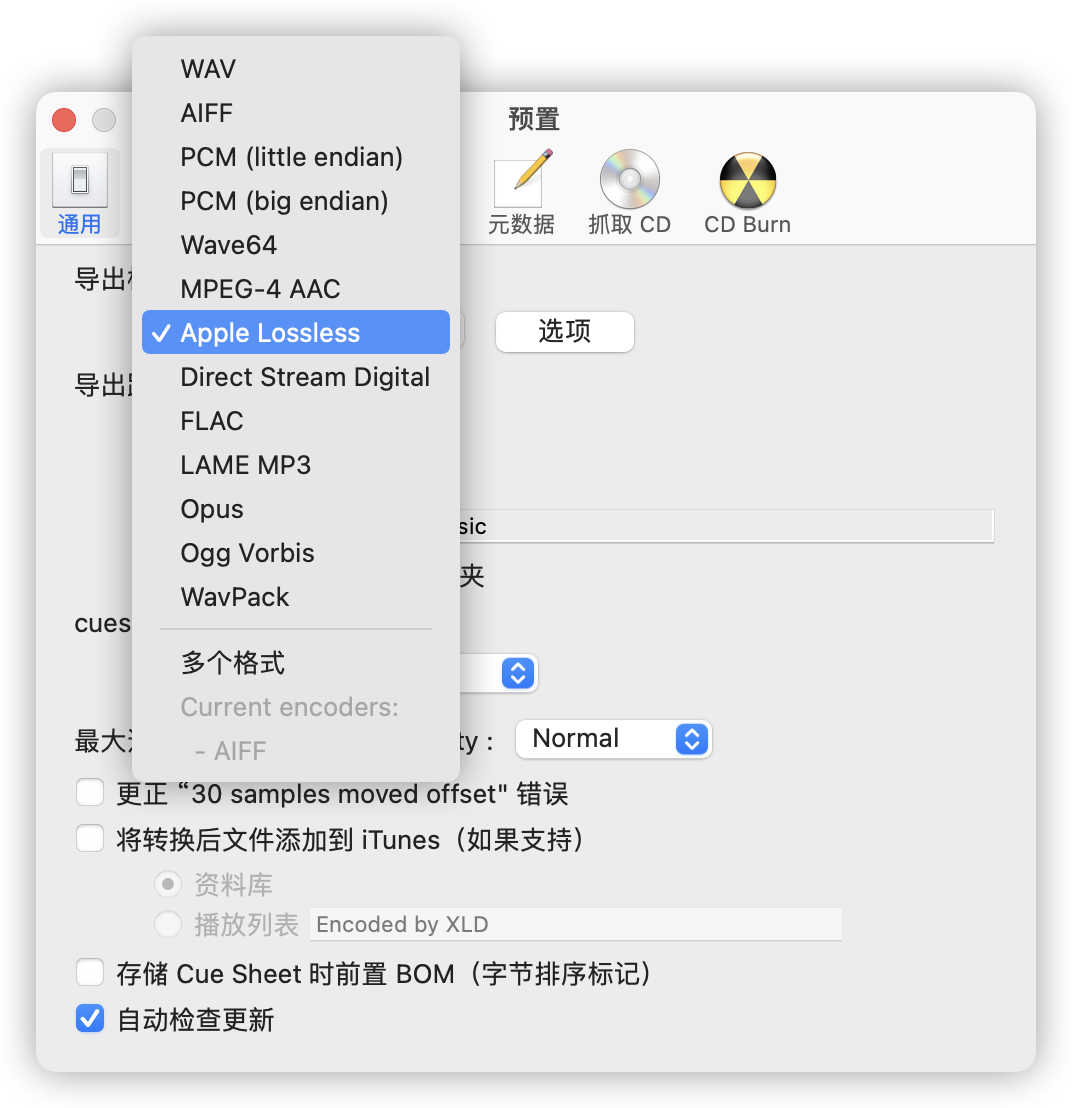
X Lossless Decoder 官网:
https://tmkk.undo.jp/xld/index_e.html
X Lossless Decoder 备用下载地址:
https://wwx.lanzoui.com/iEAVRolpiqj
03. 下载 iTunes
Windows 可以通过两个渠道下载 iTunes,一个是 Win10 的应用商店 Microsoft Store,另一个是苹果官网。
值得一提的是,苹果官网会优先推荐从微软应用商店下载,但如果你不想下载应用商店的版本,可以滑动网页,点击下方的蓝色小字「Windows」,可以下载 exe 的版本。
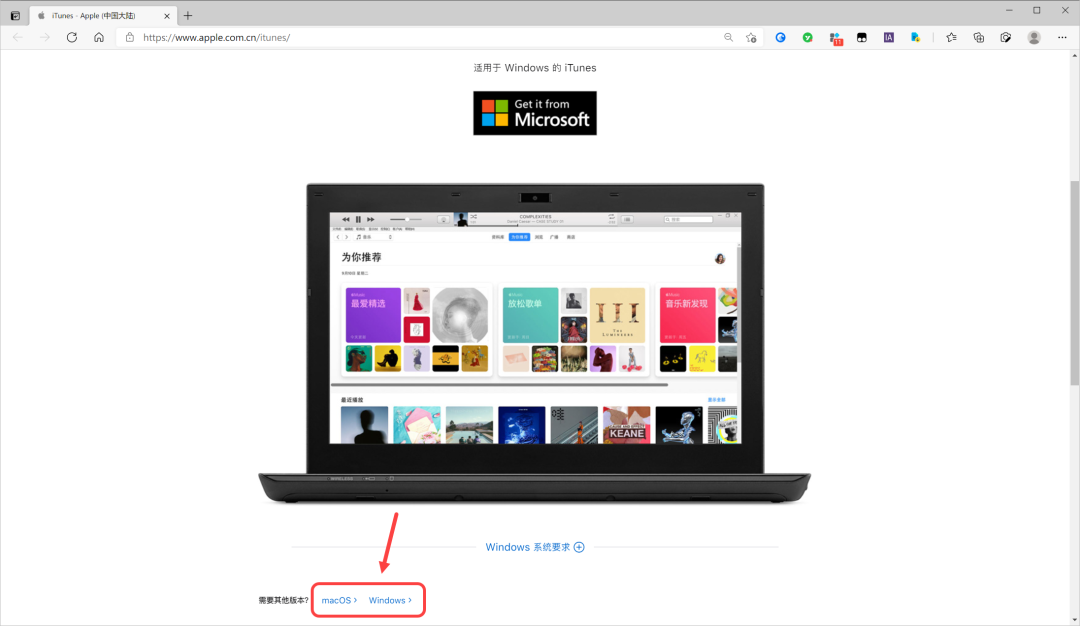
iTunes 官网下载:
https://www.apple.com.cn/itunes/
如果你想下载更早期的 iTunes 版本,苹果官网也提供了下载渠道,这里提供了 16 个旧的 iTunes 安装包:
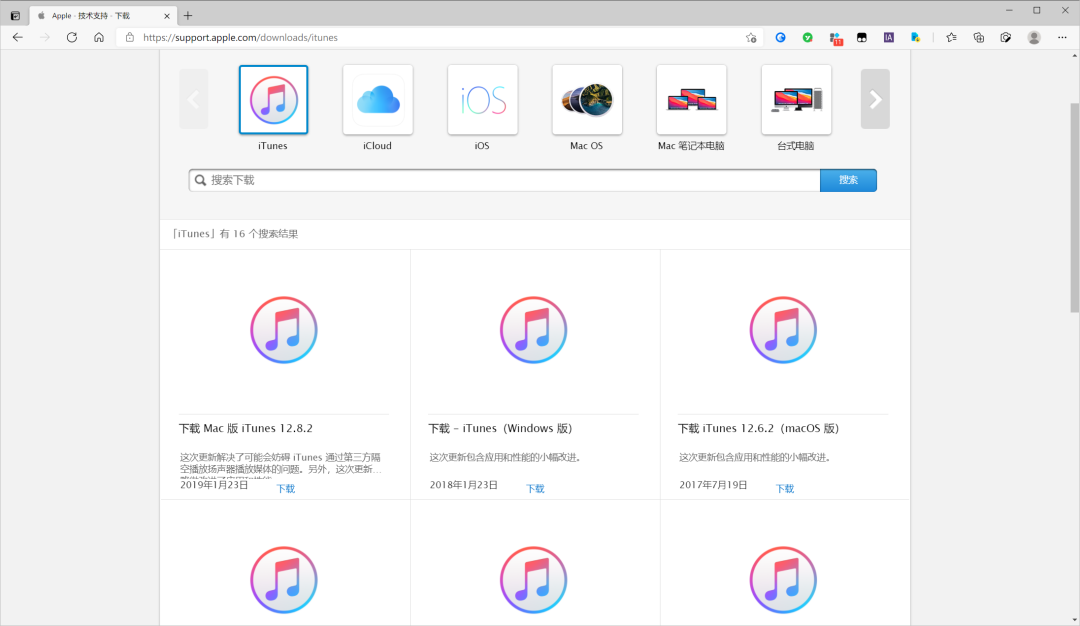
旧版 iTunes 下载:
https://support.apple.com/downloads/itunes
04. 从电脑彻底卸载 iTunes
如果你的电脑已经安装了第三方的 iPhone 管理工具,例如爱思助手,再也不需要用到 iTunes,也可以选择将其卸载。
但由于 iTunes 在安装的过程中,额外安装了其他的组件,例如 Apple Software Update、Apple Mobile Device Support 等等,卸载起来比较麻烦。
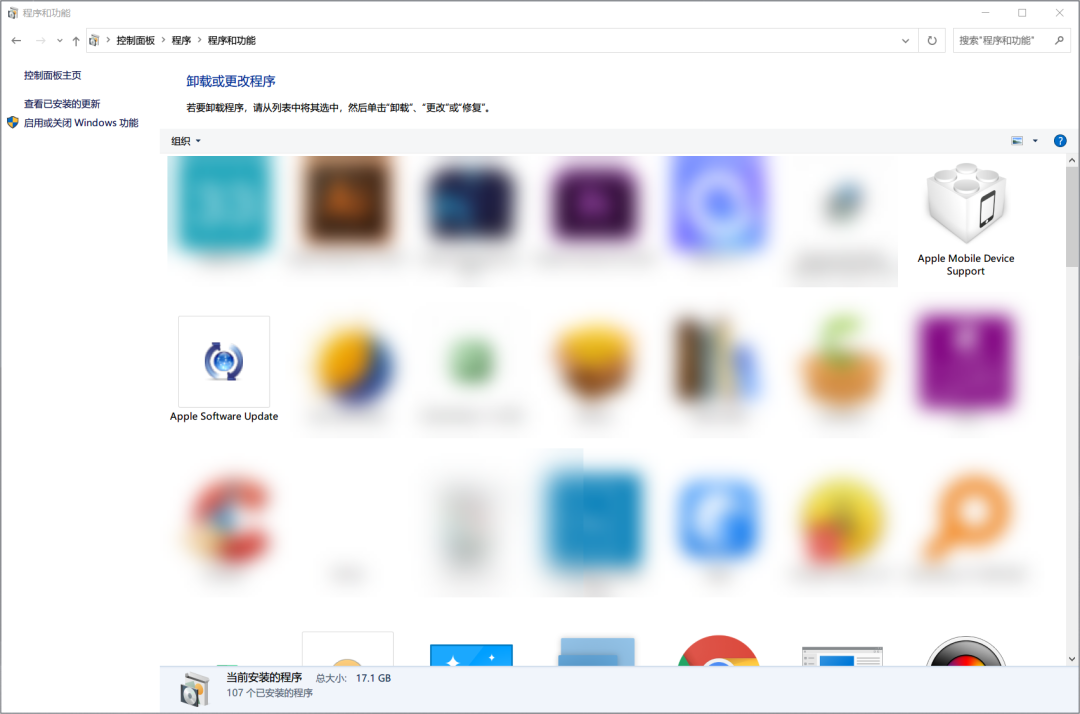
苹果官网提供了一份帮助文档,为我们比较详细地说明了卸载 iTunes 的步骤,有需要的朋友可以前往官网查看:
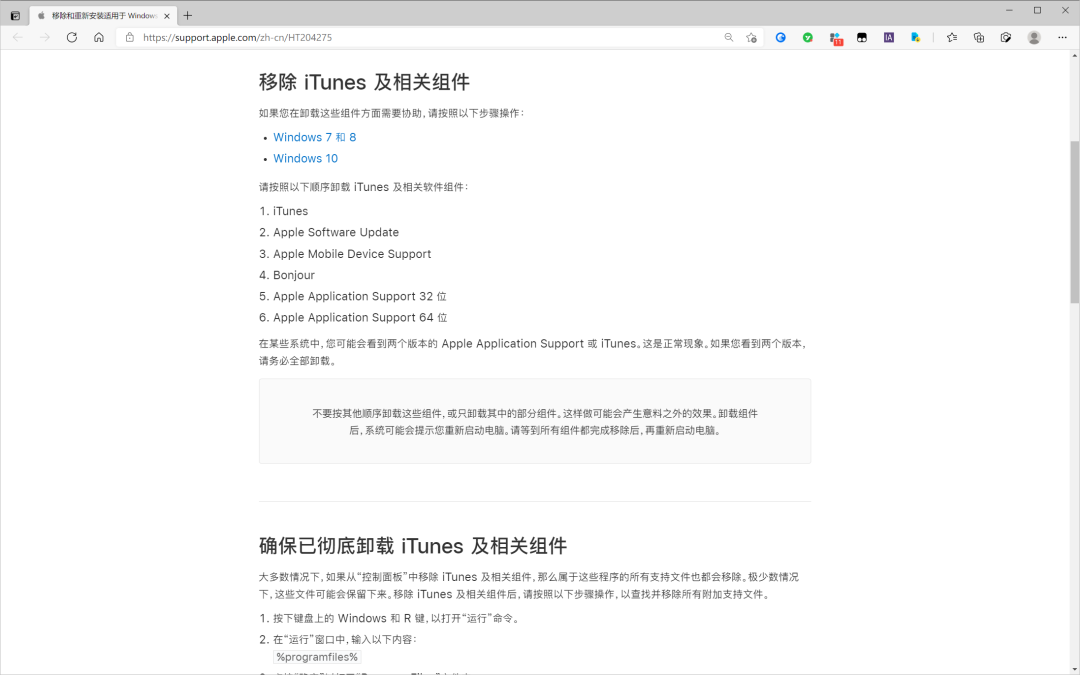
彻底卸载 iTunes 的步骤:
https://support.apple.com/zh-cn/HT204275
除了本文介绍的内容,我之前还介绍过 iTunes 的另外一种用法,给音乐添加专辑封面和制作歌词,感兴趣的朋友可以戳下方的链接了解:
以上就是本次的文章想和你分享的内容。
看完文章如果觉得对你有帮助的话,别忘了点击底部的「点赞/在看」鼓励一下我,你的支持,就是对我最大的肯定,谢谢。
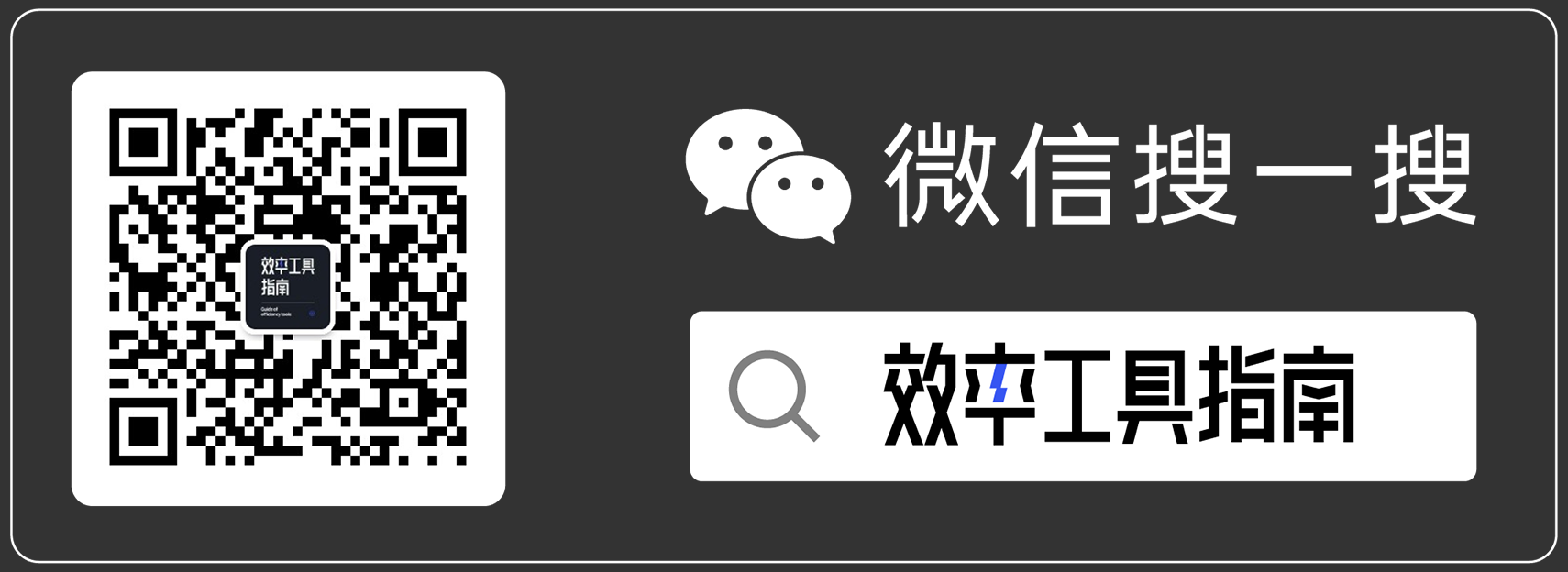
版权声明: 本文为 InfoQ 作者【彭宏豪95】的原创文章。
原文链接:【http://xie.infoq.cn/article/49c995eb9c3bd3817375fb73d】。文章转载请联系作者。












评论